
Innehållsförteckning:
- Steg 1: IoT-baserad röststyrd Smart Rocket Igniter
- Steg 2: Launchpad för vår NodeMCU Rocket Launch Controller
- Steg 3: Komponenter som krävs för Alexa Controlled Rocket Launcher
- Steg 4: Arduino Rocket Launcher Circuit Diagram
- Steg 5: Bygg kretsen på PerfBoard
- Steg 6: Programmering av NodeMCU för Alexa Controlled Rocket Launcher
- Steg 7: Konfigurera Alexa med Alexa Android -applikation
- Steg 8: Alexa Controlled Rocket Launcher - Testning
- Steg 9:
- Författare John Day [email protected].
- Public 2024-01-30 12:35.
- Senast ändrad 2025-01-23 15:10.

När vintersäsongen närmar sig; kommer den tiden på året när ljusets högtid firas. Ja, vi pratar om Diwali som är en sann indisk festival som firas över hela världen. I år är Diwali redan över, och när jag såg människor skjuta sprickor, kom jag på idén att bygga den Alexa -baserade röststyrda raketstartaren eller tändaren, som kan starta raketer med bara röstkommando, vilket gör det väldigt säkert och roligt för barn.
För att göra det tydligt är jag inte här för att uppmuntra människor att skjuta kakor på Diwali, den indiska regeringen har genomfört restriktioner för kakor för att begränsa föroreningar och det är vårt ansvar att följa den. Tanken här är att istället för att spendera hela dagen med att skjuta kex, låt oss bygga en cool röststyrd Arduino-rakettändare och skjuta några raketer med stil. Jag ser det som en win-win.
Denna Arduino -raketraket kommer att skilja sig mycket från andra. Den har ett mycket robust chassi av plywood, en pålitlig reläbaserad kontrollmekanism och en mycket unik mekanism för att starta och ladda om raketerna, så utan ytterligare dröjsmål, låt oss komma in i byggprocessen.
Steg 1: IoT-baserad röststyrd Smart Rocket Igniter


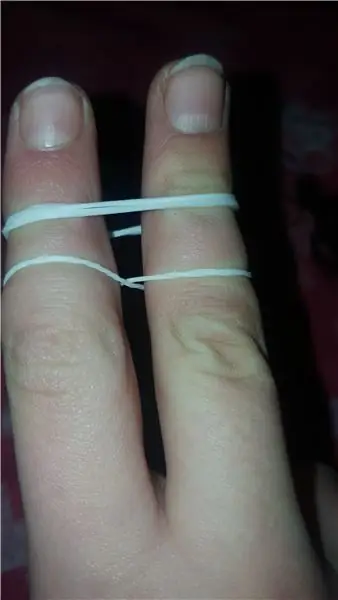

Kretsens arbetsmekanism är mycket enkel, huvudkomponenten som är ansvarig för att skjuta upp raketen är nikromtråden, och den kommer i form av en värmeslinga. Denna nichromtråd kommer att fungera som rakettändaren. Hur? Jag visar dig senare.
Som du kan se på bilden ovan kommer nikromtråden i form av en värmebatteri, för mig var det det enklaste sättet att få det. Vi måste dra den rakt och böja den för att bilda en form som ser ut som på bilden.
När vi har gjort detta kommer vi att driva det med ett 12V bly-syrabatteri och det kommer att lysa glödhet. Detta kommer att räcka för att tända det svarta pulvret inuti raketen och det kommer att fungera precis som en vanlig säkringsdos. Observera att detta är en raketuppskjutningsstyrenhet med hög effekt, strömmen som krävs för att göra ledningen rödglödande är hög. Följ säkerhetsråd när du arbetar med höga strömmar.
När testningen är klar är det enda som återstår kontrollprocessen, som vi kommer att göra när vi går vidare i artikeln.
Steg 2: Launchpad för vår NodeMCU Rocket Launch Controller



För den här byggnaden, låt oss göra en startplatta. Med startplattan klar kan vi enkelt ladda om några kex och starta dem mycket enkelt. Jag har byggt en startplatta som ser ut som den som visas på bilden.
Låt oss gå igenom steg för steg -processen för att bygga startplattan.
För de två sidorna av ramen har jag använt två (25X3X1.5) tum långa bitar av plywood
För den övre delen har jag använt en (20X3X1.5) tum lång del av plywood och för basen har jag använt en (20X6X1.5) tum lång bit plywood, vilket ger den lite mer stabilitet
Nu är det dags att göra nikromtrådsbaserade trådar, som kommer att fungera som en säkring för vår raket
För det har jag köpt en 1000W nikrom trådbasvärmebatteri, rättat upp den och gjort strukturen som visas på bilden. Jag var tvungen att använda två tänger och sidoskär för att forma nikromtråden enligt bilden
När detta var klart delade jag 20-tums plywoodblocket i sju bitar mätt upp det och borrade hål för att sätta in de nikromtrådsbaserade filamenten, och när det var klart såg det ut som bilderna nedan
Men innan filamenten placeras har jag fäst 1 mm tjock koppartråd i varje terminal och passerat dem genom hålen när allt var klart
Som du kan se har jag också lagt i tvåkomponentslimet för att fästa tråden och trådarna på plats. Med det gjort är vår startplatta komplett
Och som du kan se från den första bilden i det här avsnittet har jag direkt anslutit glödtrådarna till kretskortet eftersom vi har att göra med mycket höga strömmar så jag störde inte att placera en skruvterminal, och det markerar slutet på vårt chassi byggprocess
Steg 3: Komponenter som krävs för Alexa Controlled Rocket Launcher
För hårdvarusidan har vi använt mycket generiska delar som du kan få ganska enkelt från din lokala hobbybutik. En komplett lista med artiklar ges nedan.
12V -relä - 3
BD139 Transistor - 3
1N4004 -diod - 3
5,08 mm skruvplint - 1
LM7805 - Spänningsregulator - 1
100uF avkopplingskondensator - 2
5.1V zener -diod - 1
NodeMCU (ESP8266-12E) Board - 1
Prickad Perf -bräda - ½
Anslutningstråd - 10
Steg 4: Arduino Rocket Launcher Circuit Diagram
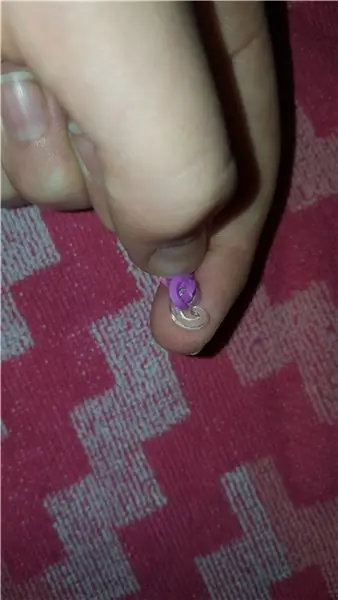
Den fullständiga schemat för Alexa Controlled Rocket Launcher finns här.
Jag har använt taggar för att ansluta en stift till en annan. Om du tittar tillräckligt nära bör det inte vara svårt att tolka schemat.
Kretskonstruktionen är ganska enkel, så jag kommer inte att gå in på detaljerna särskilt mycket.
Först har vi IC1 som är en LM7805 spänningsregulator, med sina 100uF avkopplingskondensatorer betecknade med C1 och C2.
Därefter har vi hjärtat i vårt projekt, NodeMCU-kortet, som innehåller ESP-12E-modulen. Eftersom vi använder ett 12V bly-syrabatteri för att driva hela kretsen, varför vi måste använda LM7805 för att först konvertera det till 12V till 5V för att driva NodeMCU-kortet. Vi gör det eftersom den inbyggda AMS1117 -spänningsregulatorn inte är tillräcklig för att omvandla 12V direkt till 3,3V, varför 7805 är nödvändig.
Vidare har vi tre 12V -reläer, för denna demonstration använder vi tre reläer, men som vi tidigare har nämnt har startplattan en platshållare för 7 raketer. Du kan justera koden lite och placera alla sju raketer för att starta helt och hållet. De tre reläerna drivs av en T1, T2 och T3 som är tre NPN -transistorer, och de är tillräckliga för att driva belastningen på en riktig. Slutligen har vi tre frihjulsdioder som skyddar kretsen från högspänningspikar som genereras av reläet.
Steg 5: Bygg kretsen på PerfBoard
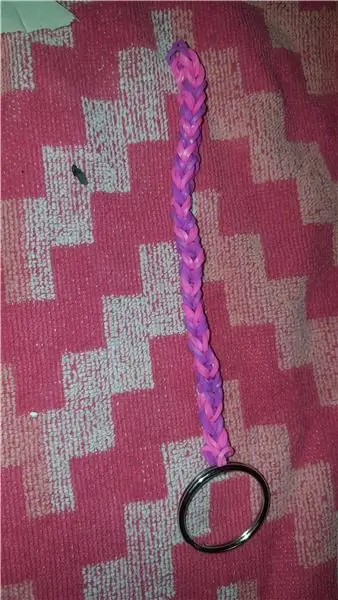
Som du kan se från huvudbilden var tanken att göra en enkel krets som kan hantera en enorm mängd ström under en kort period, enligt våra tester är 800 millisekunder tillräckligt för att tända ett papper. Så, vi bygger kretsen på en bit perfboard och ansluter alla större anslutningar med 1 mm tjock koppartråd. Efter att vi slutat löda brädet. När vi väl var klara såg det ut som något som visas i bilden ovan.
Steg 6: Programmering av NodeMCU för Alexa Controlled Rocket Launcher
Nu när hårdvaran är klar är det dags att börja koda för vår Alexa -baserade röststyrda raketuppskjutare. Men innan vi börjar är det viktigt att lägga till de nödvändiga biblioteken i din Arduino IDE. Se till att du lägger till rätt bibliotek från länken nedan, annars kommer koden att kasta fel när den kompileras.
Ladda ner Espalexa -biblioteket
När du har lagt till de nödvändiga biblioteken kan du ladda upp koden direkt för att kontrollera om kretsen fungerar. Om du vill veta hur koden fungerar, fortsätt läsa.
Steg 7: Konfigurera Alexa med Alexa Android -applikation

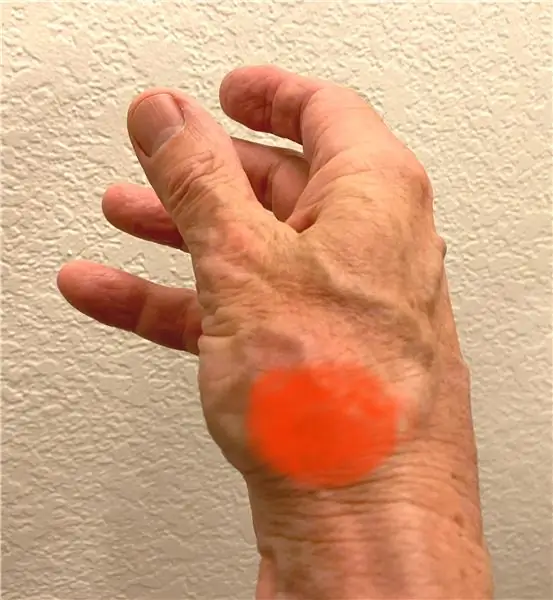
Alexa accepterar bara kommandon om och bara om den känner igen ESP8866 -enheten. För det måste vi konfigurera Alexa med hjälp av Alexa -appen på Android. En viktig sak att göra innan vi går vidare är att vi måste se till att Alexa och 1 (Meningen är ofullständig)
För att göra det, gå till mer avsnitt i Alexa -appen och klicka på alternativet Lägg till en enhet, klicka på Ljus, rulla sedan ned längst ner på sidan och klicka på Annat.
Klicka sedan på DISCOVER DEVICE och vänta en stund efter att Alexa hittar nya enheter. När Alexa hittat enheterna måste du klicka på dem och lägga till dem på sina respektive platser/kategorier, och du är klar.
Steg 8: Alexa Controlled Rocket Launcher - Testning


För testprocessen gick jag till min trädgård, drog alla säkringar från raketen, placerade dem på sina respektive platser och jag skrek Alexa …! Slå på alla raketer, med tummarna. Och alla raketer flög genom att markera mina ansträngningar som en enorm framgång. Det såg ut ungefär så här.
Slutligen, än en gång sa jag Alexa …! Slå på alla raketer för att få en episk bild av filamenten som du kan se nedan.
Steg 9:
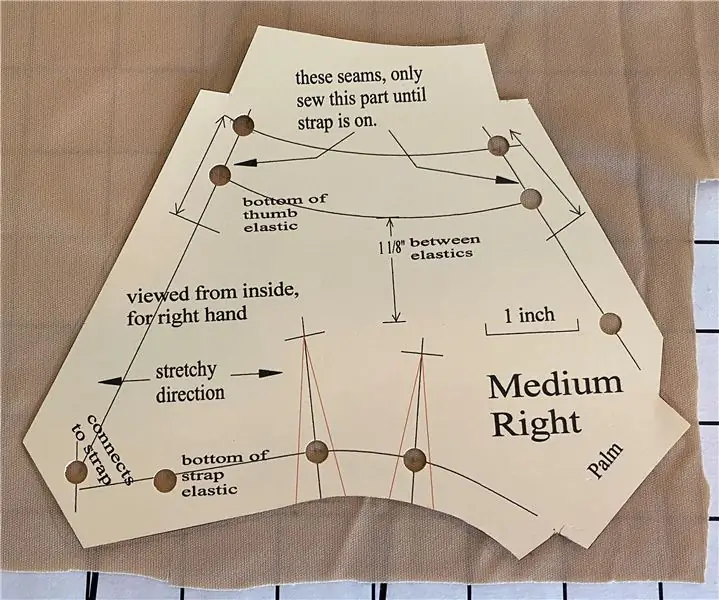
Jag hoppas att du gillade artikeln och lärde dig något nytt och användbart. Om du har några tvivel eller frågor, lämna dem i kommentarsfältet nedan. För fler sådana intressanta projekt kan du besöka CircuitDigest och IoTDesignPro följ oss också på Instructables.
Rekommenderad:
Pratsam automation -- Ljud från Arduino -- Röststyrd automatisering -- HC - 05 Bluetooth -modul: 9 steg (med bilder)

Pratsam automation || Ljud från Arduino || Röststyrd automatisering || HC - 05 Bluetooth -modul: …………………………. Vänligen prenumerera på min YouTube -kanal för fler videor …. …. I den här videon har vi byggt en Talkative Automation .. När du skickar ett röstkommando via mobilen kommer det att slå på hemmenheter och skicka feedback i
Alexa röststyrd Raspberry Pi Drone med IoT och AWS: 6 steg (med bilder)

Alexa röststyrd Raspberry Pi Drone med IoT och AWS: Hej! Jag heter Armaan. Jag är en 13-årig pojke från Massachusetts. Denna handledning visar, som du kan utgå från titeln, hur man bygger en Raspberry Pi Drone. Denna prototyp visar hur drönare utvecklas och även hur stor roll de kan spela i
Röststyrd hemautomation (som Alexa eller Google Home, ingen Wifi eller Ethernet behövs): 4 steg

Röststyrd hemautomation (som Alexa eller Google Home, ingen Wifi eller Ethernet behövs): Det är i grunden SMS -baserade arduino -styrda reläer med Google Assistant -inställningar för att skicka meddelanden på röstinstruktion. Det är väldigt enkelt och billigt och fungerar som Alexa -annonser med dina befintliga elektriska apparater (om du har Moto -X smartp
Röststyrd robot med 8051 mikrokontroller: 4 steg (med bilder)

Röststyrd robot med 8051 mikrokontroller: En röststyrd robot tar ett specifikt kommando i form av röst. Oavsett vad kommandot ges via röstmodul eller Bluetooth -modul, avkodas det av den befintliga styrenheten och därför utförs det givna kommandot. Här i detta projekt
Röststyrd switch med Alexa och Arduino: 10 steg (med bilder)

Röststyrd omkopplare med Alexa och Arduino: Huvudsyftet med detta projekt är att använda temperaturgivare för att styra omkopplare (relä) för att slå på eller stänga av enheten.Lista över material 12V Relämodul == > $ 4,2 Arduino uno == > $ 8 DHT11 temperaturgivare == > $ 3 ESP8266 modul
